Как изменить шрифт на андроиде: Как поменять шрифт на Android
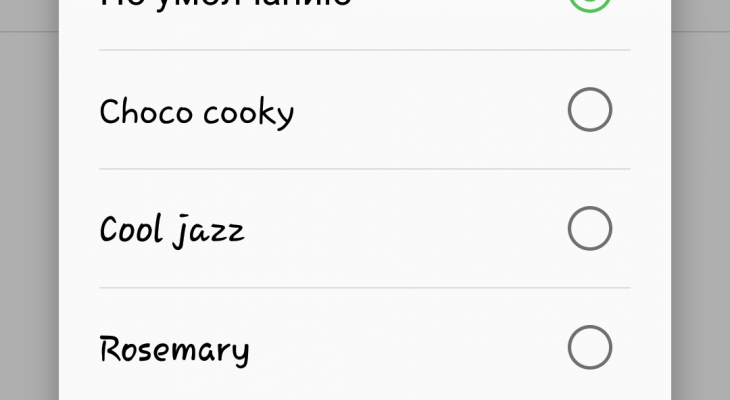
Как поменять шрифт на Андроиде
Операционная система «Android» — одна из наиболее гибких, удобных, и дружественных к пользователю. Она предполагает широкие возможности для своей настройки, при этом, к сожалению, в её базовом функционале отсутствует возможность смены важного визуального элемента системы – её шрифта. Стремясь добавить опцию изменять шрифт, некоторые разработчики самостоятельно добавляют такую возможность в свои гаджеты, пользователям же других устройств рекомендуется воспользоваться сторонними приложениями, которые необходимо установить на их телефон. В этом материале я расскажу, как поменять шрифт на Андроиде, какие инструменты нам в этом помогут, и как ими воспользоваться.
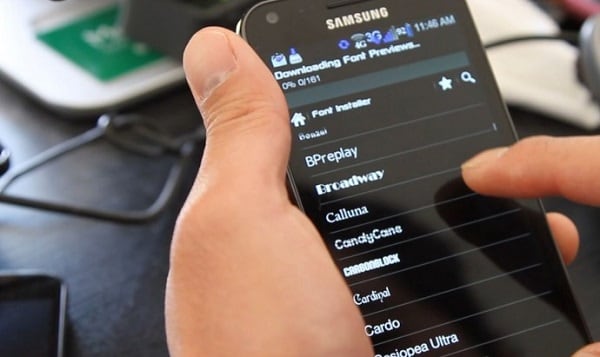
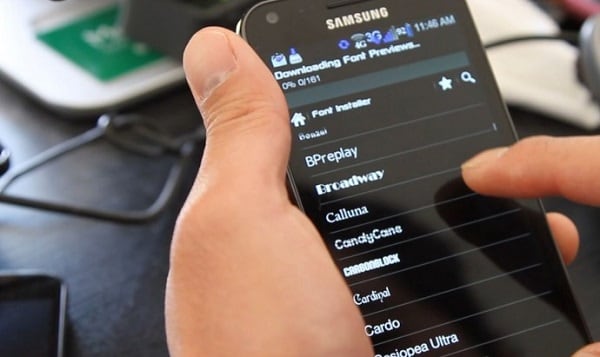 Меняем шрифт на ОС «Андроид»
Меняем шрифт на ОС «Андроид»
Как поменять шрифт на Андроиде – особенности реализации
Как я уже отмечал выше, первоначально функционал ОС «Android» не предполагает смены системного шрифта со стороны пользователя. Для устранения данного недостатка ряд разработчиков (в частности, «Samsung», «HTC» и «LG») встроили в операционную систему своих гаджетов несколько шрифтов, дав владельцу устройства возможность выбрать понравившийся шрифт из представленных вариантов.
Обладателям же смартфонов от других разработчиков необходимо воспользоваться сторонними программными инструментами (к примеру, «GO Launcher», «iFont», «Font Installer» и др.), позволяющими сменить базовый шрифт на вашем гаджете (в большинстве случаев для таких изменений необходимы рут-права).
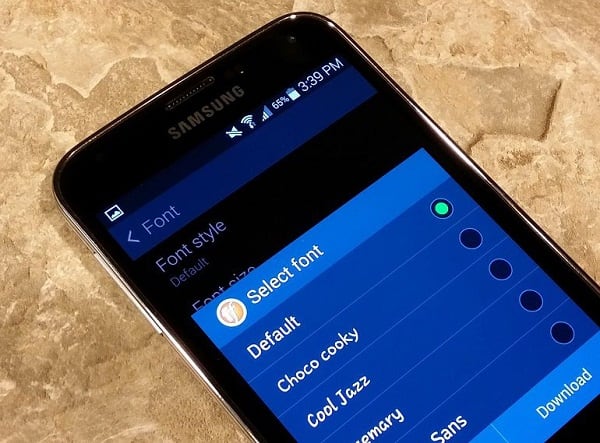
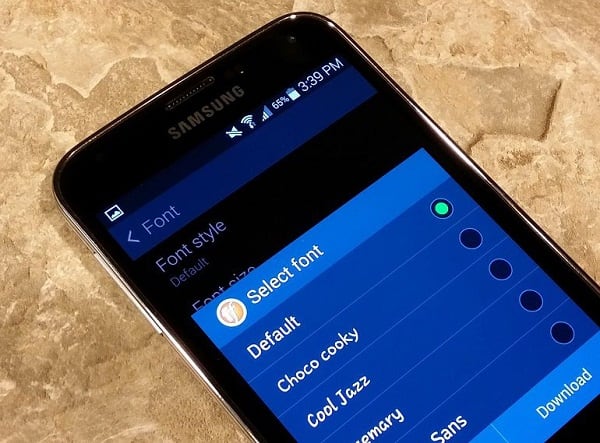 Выбор базового шрифта на телефоне «Samsung»
Выбор базового шрифта на телефоне «Samsung»
Как изменить шрифт на Андроид гаджетах
Перейдём к описанию способов, позволяющих сменить шрифт на Андроид. Как я уже упоминал выше, часть из них требует root-права, другие же прекрасно обходятся без них.
Способ №1. Используйте встроенные возможности ваших смартфонов
Ряд производителей гаджетов — «Samsung», «HTC» и «LG» любезно предоставили возможность владельцам их смартфонов самим выбрать удобный для них шрифт. Обычно в функционале таких гаджетов имеется несколько шрифтов на выбор, а пользователи «Samsung» к тому же могут скачать на свои смартфоны дополнительные шрифты (как платно, так и бесплатно).
Владельцам данных устройств рекомендуется перейти по пути «Настройки» (Settings) – «Дисплей» (Экран, Display) – «Стиль шрифта». Здесь рекомендуется выбрать нужный вам шрифт, и подтвердить его активацию.
https://youtu.be/VKPb_x_IOf8
Другие шрифты с магазина «Самсунг» можно установить перейдя по описанному выше пути, и нажав на кнопку «Загрузить шрифты» (цена за платные шрифты обычно составляет от 1 до 3 долларов США).
Способ №2. Используйте сторонние приложения
Данный способ предполагает установку на ваш смартфон ряда приложений, позволяющих поменять шрифт на вашем устройстве. Перейдём к их рассмотрению.
Приложение FontFix
«FontFix» является одним из лучших приложений для смены шрифта на Android, но только в том случае, если вы не являетесь владельцем аппарата от «Samsung» (устройства указанного разработчика часто блокируют нормальную работу «FontFix»).
Что относится рут-прав, то гаджетам с поддержкой технологии «FlipFont» (например, HTC Sense) нет необходимости получать указанные права для нормальной работы «FontFix». Для остальных же случаев наличие рут-права на вашем гаджете обязательно.
- Всё что вам нужно, это запустить данное приложение, выбрать понравившийся шрифт и нажать на кнопку «Install» («Инсталлировать»).
- При этом для комфортной работы приложения необходимо в настройках телефона разрешить установку из непроверенных источников («Настройки» — «Безопасность», поставьте галочку рядом с опцией «Неизвестные источники»).
При этом функционал приложения позволяет вам получить достаточно полную информацию о выбранном шрифте, включая его размеры в памяти, базовое описание и так далее.
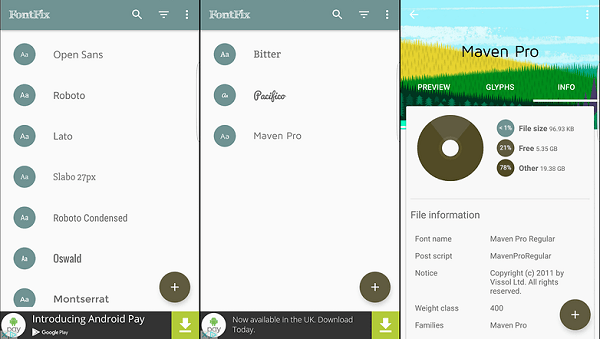
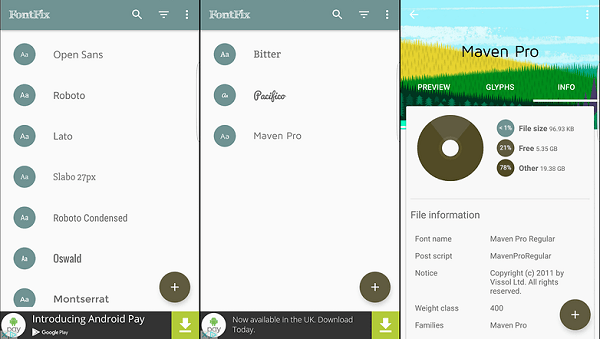 Используйте возможности «FontFix» для смены шрифта
Используйте возможности «FontFix» для смены шрифта
Приложение iFont
«iFont» – другие популярное приложение для установки шрифтов на вашем ОС «Android». Как и «FontFix», данное приложение плохо работает с телефонами Samsung (к примеру, совсем не работает на S7 Edge).
В меню настроек данного приложения вам будет необходимо указать производителя вашего гаджета, и программа попытается обойти ограничения, блокирующие установку новых шрифтов без рут-прав (что значительно упрощает работу с приложением).
К преимуществам «iFont» относят его высокие возможности по работе со шрифтами других, нежели английский, языков (в частности, русского, арабского, испанского и др.).
Алгоритм работы с «iFont» стандартен для программ подобного типа: запустите программу, нажмите на значок «Ru» (русский), выберите шрифт, затем нажмите на «Скачать» — «Установить».
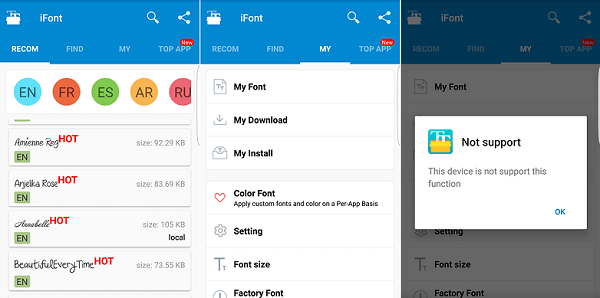
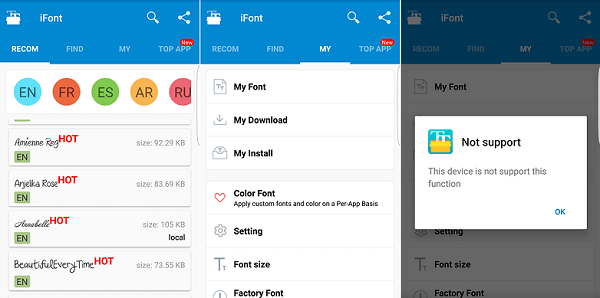 Используйте возможности iFont
Используйте возможности iFont
Приложение HiFront
Приложение «HiFront» приложение обладает множеством различных шрифтов на любой вкус, новые шрифты легко устанавливаются на смартфон, и при этом независимы от самого «HiFront» – даже если вы удалите указанное приложение, установленные с его помощью шрифты останутся.
При работе с мобильными девайсами от Самсунг рут-права не требуются, для других гаджетов наличие на устройстве root обязательно.
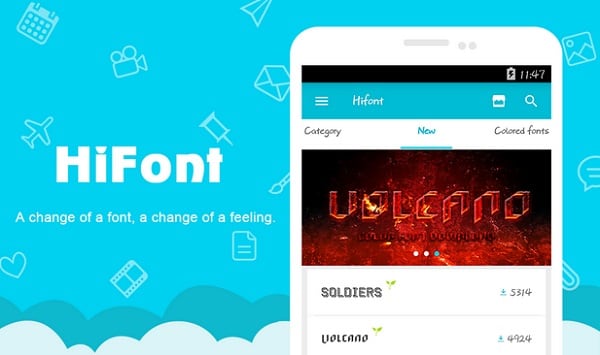
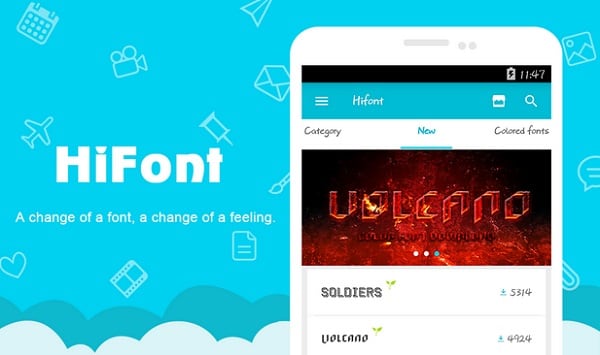 HiFront — изменив шрифт, измените ощущения
HiFront — изменив шрифт, измените ощущения
Лаунчеры
Также помогут поменять шрифт вашего гаджета различные лаунчеры (программы, позволяющие менять вид рабочего стола, иконок, меню приложений и так далее). В частности, можно отметить функционал «GO Launcher EX», «Action Launcher», «Holo Launcher», которые способны поменять шрифт на вашем девайсе.
- К примеру, первый из упомянутых лаунчеров – «Go Launcher» может поменять базовый шрифт устройства на другой, найденный на вашем аппарате.
- Достаточно загрузить новый шрифт в память телефона.
- А затем в лаунчере нажать на «Выбрать шрифт» — «Поиск», новый шрифт будет найден, и вам останется установить его на ваш смартфон.

 Выберите понравившийся шрифт в GO.Launcher
Выберите понравившийся шрифт в GO.Launcher
Где скачать шрифт на Андроид?
Пользователям, у которых возникла потребность загрузить шрифты на Андроид, рекомендую вышеперечисленные мной программы (в их функционале имеется доступ к сотням различных шрифтов). Также можно обратиться к базе шрифтов таких сервисов как freedroid.ru, ph5.ru, fontspace.com и других, там находятся большие базы шрифтов на Андроид, в которой вы можете выбрать шрифт себе по вкусу.
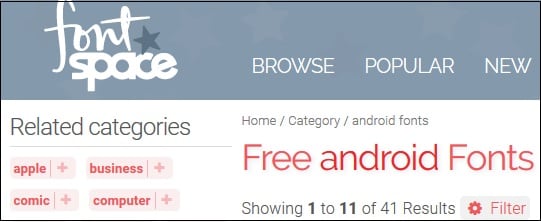
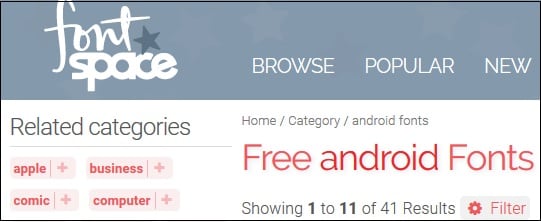 Ресурс Font Space предложит вам выбор из нескольких десятков различных шрифтов
Ресурс Font Space предложит вам выбор из нескольких десятков различных шрифтов
Как увеличить шрифт в гаджетах Android
Если же размер имеющегося на вашем телефоне шрифта вас не устраивает, и вам хочется сделать его больше, тогда перейдите в «Настройки» — «Дисплей» — «Размер шрифта» и установите необходимый вам размер.
https://youtu.be/SVPpVSZVKWQ
Заключение
Поменять шрифт на Андроиде можно как с помощью функционала самого мобильного девайса (в случае телефонов от «Samsung», «HTC» и «LG»), так и с помощью сторонних приложений (в этом случае обычно необходимы рут-права). При этом функционал упомянутых программ позволяет выбрать понравившийся шрифт из сотен вариантов, значительно улучшив, тем самым, визуальную составляющую вашего гаджета.
Как изменить шрифт на андроиде
Мы получили лучший пригод для вашего телефона
Мы видели тонны настроек, которые можно выполнить с нашими мобильными телефонами, и наши телефоны продолжают становиться отличительными и более привлекательными, несмотря на все происходящее. Хотя наши устройства предлагают нам довольно хорошие шрифты, и они могут показаться, что достаточно, но им определенно не хватает дизайна. Система Android позволяет настраивать, поэтому мы можем даже изменить системные шрифты. Итак, погрузитесь в некоторые сумасшедшие настройки с этими приложениями смены стиля шрифта и откройте для себя сотни прекрасных шрифтов, которые придадут вашему мобильному образу свежий вид. Эти приложения позволяют пользователям загружать шрифты и применять их как системный шрифт вашего устройства.
В стандартной версии Android утрачены любые возможности по настройке шрифта системы Android, а такие компании, как Samsung, LG и другие пользовательские ПЗУ предлагают вам изменить шрифт. Но вы ограничены данными шрифтами. Вы можете проверить настройки шрифта, перейдя в Настройки – Дисплей – Стиль шрифта. Если вы не видите такой опции, вы можете проверить список лучших изменителей шрифтов для Android,
Лучшие приложения системного шрифта для Android
Проверьте этот список лучших смены стиля шрифта для Android. Эти приложения позволяют вам изменить шрифт системы ANdroid для получения индивидуального опыта.
1. Apex Launcher
Apex Launcher – это на самом деле не приложение для изменения шрифтов, а запуск для Android, который позволяет настроить внешний вид вашего телефона Android. Для изменения шрифта, вам нужно в Настройки на Apex Launcher. В настройках перейдите на Главный экран -> Макет и стиль -> Шрифт надписи. Это изменит шрифт домашнего экрана.
Чтобы изменить шрифт в ящике приложения, откройте «Настройки» -> «Ящик приложения» -> «Расположение и значки ящика» -> «Шрифт надписи».
Точно так же вы также можете изменить шрифт для папки вашего телефона. Наряду со шрифтом, вы можете настроить значки, эффекты перехода и даже скрыть приложения. Есть также много других функций, которые стоит попробовать.
Если вам также нужны другие параметры настройки, Apex Launcher – одно из лучших приложений, которое можно использовать в качестве средства изменения стиля шрифта для Android.
2. iFONT (Эксперты Шрифтов)
Вот одно из самых популярных и высоко оцененных приложений для установки шрифтов для всех вас. Это приложение было интегрировано с сотнями красиво оформленных шрифтов, которые можно скачать бесплатно, конечно же, с кучей функций. Самое приятное в этом приложении – то, что оно фокусируется на большем количестве настроек, так как предоставляет возможность изменения размера и цвета шрифта. Кроме того, вы также сможете просматривать, создавать резервные копии и устанавливать шрифты со своей SD-карты. Будьте готовы распространять счастье вокруг с этим приложением.
Скачать
3. Шрифт
FontFix – одно из лучших приложений для смены шрифтов для Android, и его единственная цель – изменить системные шрифты на вашем телефоне или планшете Android. Это приносит материальный дизайн , и это делает установку шрифтов довольно легкой. Выбирайте из сотен шрифтов. Все шрифты бесплатны для личного использования, и большинство шрифтов бесплатно для коммерческого использования! Предварительный просмотр шрифта в FontFix перед его установкой в вашу систему. Вы также можете просмотреть любой файл шрифта, загруженный из Интернета, выбрав шрифт в стороннем файловом менеджере или непосредственно в приложении. Приложение также имеет интеллектуальное резервное копирование, и это позволяет создавать резервные копии системных шрифтов, которые можно восстановить, если вы хотите.
Примечание: это приложение требует root-доступа на некоторых устройствах, чтобы обеспечить правильную работу
Скачать
4. Стильный шрифт
Стильный шрифт подходит для телефонов Galaxy, а также является другим популярным приложением для смены шрифтов для устройств Android. Это придает вашему телефону модный вид с привлекательными шрифтами. Одна из отличительных особенностей стильного приложения для шрифтов заключается в том, что оно имеет простой и удобный пользовательский интерфейс. Если вам когда-нибудь понадобится приложение, которое может изменить системные шрифты на вашем устройстве Samsung Galaxy, тогда стильный шрифт может быть лучшей альтернативой. Его основные функции включают в себя мгновенный предварительный просмотр шрифтов, изменение шрифта из приложения, нет необходимости выполнять долгий процесс, простой в использовании пользовательский интерфейс, быстрая настройка заданных шрифтов, облегченное сравнение приложений с другими подобными приложениями.
Скачать
5. Fontster
Fontster – еще одно приложение для смены шрифтов, но для правильной работы требуется доступ с правами root. Приложение Fontster приносит Fontster и позволяет легко изменять системные шрифты вашего устройства Android. Вы можете заменить все стили шрифтов на своем телефоне Android и заменить приложение набранными элементами на нужный вам шрифт. Приложение содержит более 150 полных семейств шрифтов и продолжает добавлять больше со временем.
Приложение лучше всего работает с устройствами, которые работают рядом со стандартной сборкой Android. Хотя он также отлично работает на устройствах не AOSP (Samsung Touchwiz и т. Д.). Так как для этого требуется root-доступ, попробуйте только если вы являетесь экспертом.
Приложение также является полностью открытым исходным кодом. Вы можете внести свой вклад в разработку приложения, если вы также являетесь разработчиком.
Скачать
6. HiFont
Здесь у нас есть одно из лучших приложений для установки шрифтов для Android. Приложение было разработано строго для основной цели применения самых крутых и самых стильных шрифтов на вашем телефоне. Помимо этого, HiFont позволяет загружать сотни красочных шрифтов, которые приносят классные стили. Каждый цветной шрифт специально разработан для определенной темы. С нашим красочным шрифтом вы расширите красоту вашего шрифта в совершенно новом измерении. С применением этих шрифтов вы ощутите красоту вашего устройства в новом измерении. Как обычно, вы можете использовать HiFont для изменения системных шрифтов на своих телефонах Samsung без рутирования, а для других устройств, таких как Motorola и HTC, вы могли бы подумать о рутировании.
Скачать
7. FlipFont
FlipFont также является хорошим приложением для смены шрифтов для Android. Приложение поставляется с 6 пакетами карандашных шрифтов, которые вы можете использовать бесплатно. Он предназначен для устройств Samsung Galaxy. Интерфейс приложения интересен, и вы также можете персонализировать телефон с помощью этих телефонов. Приложение поддерживает все телефоны, которые позволяют настраивать шрифты. Вам нужно проверить, может ли он работать на вашем телефоне. Если вы ищете лучшие приложения для смены шрифтов , вы также можете рассмотреть это приложение.
Скачать
Заключительные слова
В заключение, если вашему устройству Android нужен новый внешний вид. Установка приложения для шрифтов может улучшить ваш телефон. Помните, что смена шрифта – это смена настроения и чувств. Таким образом, существует необходимость в приложении для шрифтов, чтобы продолжить настройку. Я сделал этот список приложений смены шрифтов , проведя обширные исследования. Дайте нам знать о вашем любимом приложении шрифтов. Так чего же вы все ждете? Играйте со своими новыми шрифтовыми приложениями. Qr код в айфоне изучайте в нашей статье.
Как увеличить шрифт на Андроиде: Samsung, Huawei, Xiaomi
Размер стандартного шрифта, установленного на смартфоне, нравится
не всем пользователям. Особенно часто данная проблема наблюдается при плохом
зрении. В такой ситуации пользователи интересуются как увеличить шрифт на Андроиде.
Сделать это можно как с помощью настроек телефона, так и через специальные
приложения.
Как увеличить шрифт на Samsung
Чтобы
поменять шрифт клавиатуры на смартфоне Samsung нужно
зайти в настройки.


Здесь требуется перейти во вкладку «Дисплей».


Теперь кликните на пункт «Масштаб экрана и шрифта».


В данном разделе возможно изменить шрифт и масштаб страницы.
Делается это с помощью удобного ползунка, которые передвигается в нужную
сторону: уменьшение – влево; увеличение
– вправо. Кстати, в верхнем блоке можно наблюдать за вносимыми правками.


Также в этом меню можно поменять стиль написания. Для этого
пролистайте немного вниз и выберите понравившейся вариант.


После всех корректировок нажмите кнопку «Применить». На планшете от Samsung принцип действия аналогичный.
Как изменить размер шрифта на Huawei
Первым делом переходим в настройки телефона Хуавей. Там нам
нужно зайти во вкладку «Экран».


После этого перед нами открывается огромное меню настроек.
Требуется кликнуть по пункту «Размер
текста».


Теперь выбираем наиболее удобный размер шрифта на Андроид.
Делается это с помощью ползунка, который перемещается вправо или влево для
того, чтобы увеличить масштаб написания
текста. Наблюдать за вносимыми правками можно в верхней панели на экране
телефона, где отображаются все изменения. Также система оповещает о выбранном
варианте начертания: максимальный, средний или обычный.


После установки нужного размера текста выйдите из меню
редактирования, нажав кнопку «Назад».
Как увеличить шрифт на Xiaomi
Как обычно, первым шагом открываем настройки. Здесь листаем
вниз до раздела «Экран».


В открывшемся окне заходим во вкладку «Размер текста». Перед нами появляются непонятные обозначения: S, M, L и т.д. Согласитесь, что данные параметры аналогичны размерам одежды. Как видим, производитель позаботился и позволил пользователям увеличить шрифт по-особенному. Просто двигаем ползунок и на экране смотрим вносимые изменения.
После завершения редактирования кликаем «ОК».
Как изменить размер шрифта в СМС
Чтобы сделать большой шрифт в СМС-сообщениях первым делом
нужно изменить его в настройках. Такое действие автоматически корректирует
размер текста во всех программах и сервисах. Следуйте представленной выше
инструкции для вашей модели телефона.
Что касается смартфонов Самсунг, то здесь ситуация куда
проще. Как известно, изменить размер шрифта в СМС можно с помощью кнопок регулировки громкости. Для этого
откройте нужное сообщение и зажмите клавишу вверх – для увеличения; вниз – для
уменьшения текста.
Как увеличить размер шрифта в Гугл Хром
Первым шагом следует открыть приложение-браузер Google Chrome. Затем нажимаем на «три точки», расположенные вверху дисплея. Из предложенного списка выбираем «Настройки».


Теперь заходим в раздел «Специальные
возможности».


На данной странице мы видим специальный ползунок,
предназначенные для масштабирования текста. Сбоку от него указан выбранный
размер страницы. Передвигайте ползунок пока информация не станет приятной для
чтения.


После завершения редактирования нажмите кнопку «Назад». На Android все изменения сохраняться автоматически. Теперь можно
просматривать сайты в Гугл Хром, и не напрягать глаза.
2 приложения для изменения размера шрифта
Если с использованием стандартных функций смартфона не удалось добиться нужного результата, то можно воспользоваться сторонними приложениями, которые бесплатно устанавливаются из Google Play. Ниже представлены наиболее качественные из них.
Big Font
Удобная программа с приятным интерфейсом. По отзывам пользователей получила оценку 4.5 в Google Play. Для работы софта не требуется наличие root-прав, что позволяет использовать её на любом телефоне. Первым делом заходим в Play Market и устанавливаем программу как на скриншоте.


Затем запускаем утилиту и видим список масштабов, которые поддерживает ваш смартфон. Как видно, максимальным является параметр в 220%, но по заявлению разработчиков увеличить шрифт на Андроиде можно до 300%.


Теперь выбираем нужный размер букв и нажимаем «Apply». В блоке
с текстом отображается пример выбранного варианта.


Кликаем «Set» и попадаем в настройки
устройства. Здесь требуется активировать галочку напротив предложенного пункта.


После этого можно наслаждаться приятным для глаз текстом.
Change Font Size
По статистике Плей Маркета приложение имеет более 3 млн
скачиваний, что несомненно является показателем качества. Это также
подтверждает общая оценка программы – 4.3 балла. Сначала установим утилиту с
иконкой как на скриншоте.


Затем запустим скачанный софт. При первой загрузке
пользователю предоставляется краткое описание возможностей приложения.
Заявлено, что можно изменить размер
текста с 20 до 1000 процентов!


Теперь листаем меню до нужного масштаба. В нашем случае на
смартфоне Huawei максимальным
был вариант в 250%.


Нажимаем кнопку «Применить»
и в открывшемся окне переводим ползунок в правую сторону.


После этого на вашем телефоне произойдут заметные изменения. Если ничего не случилось, то рекомендуем перезагрузить устройство.
Как видим, увеличить шрифт на Андроиде достаточно просто.
Наиболее удобно это делается с помощью стандартных настроек системы. Однако
если предложенных масштабов не хватает, то можно воспользоваться дополнительным
ПО.


Всем привет! Меня зовут Максим. Я являюсь главным редактором на сайте helpad.ru. Пишу качественные и проверенные на личном опыте статьи. Также веду YouTube-канал, где в видеоформате показываю выполнение определенных инструкций.
Как увеличить размер текста на iOS, Android и на ПК
Увеличение размера текста на Android
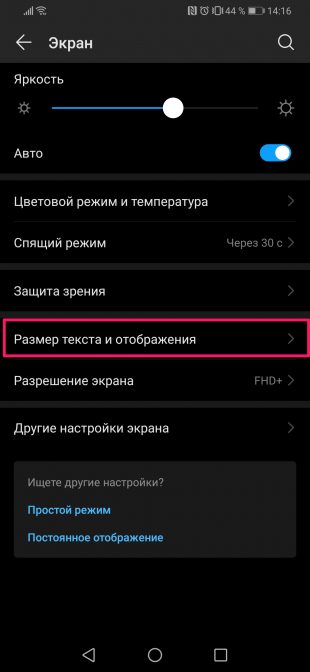

- В настройках перейдите во вкладку «Экран».
- Нажмите на пункт «Размер текста и отображения».
- Настройте размер текста и других элементов.
Важно: названия пунктов меню могут отличаться в зависимости от производителя смартфона.
Увеличение размера текста в iOS

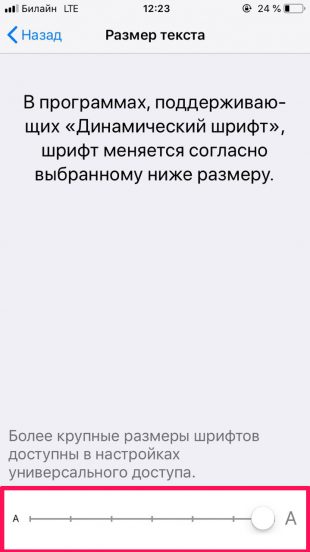
- Откройте настройки и перейдите во вкладку «Экран и яркость».
- Нажмите на пункт «Размер текста».
- Используйте ползунок внизу экрана, чтобы настроить желаемый размер.
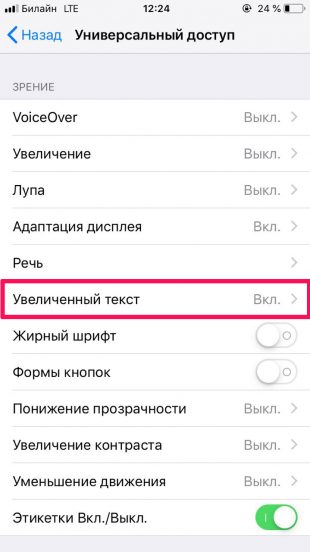

Если текст всё ещё слишком мелкий, откройте в настройках «Основные»→«Универсальный доступ»→«Увеличенный текст». Откроется такое же окно, как в предыдущем случае, но максимальный размер шрифта здесь больше.


Наконец, увеличение текста только на части экрана также можно настроить в «Универсальном доступе». Перейдите во вкладку «Увеличение» и нажмите на переключатель. На экране появится увеличивающее окно. Дважды коснитесь его тремя пальцами, чтобы убрать, когда в нём нет необходимости, и повторите жест, чтобы оно снова появилось.
Увеличение размера текста в браузере
В большинство интернет-браузеров для ПК есть горячие клавиши для быстрого увеличения размера текста. Да, сделать это можно и через настройки, но нажать пару кнопок быстрее и удобнее.
Windows
- Chrome, Firefox, Internet Explorer, Microsoft Edge: Ctrl + «+» увеличивает размер шрифта, Ctrl + «-» уменьшает.
macOS

- Safari и Firefox: ⌘ + «+» увеличивает текст, ⌘ + «-» уменьшает.
- Chrome: ⌘ + ⌥ + «+» увеличивает текст, ⌘ + ⌥ + «-» уменьшает.
Chrome OS
- В окне любого браузера нажмите Ctrl + «+», чтобы сделать размер текста больше, или Ctrl + «-», чтобы уменьшить его.
Читайте также
🧐
android — Как изменить шрифт в TextView?
Переполнение стека
- Около
Товары
- Для команд
Переполнение стека
Общественные вопросы и ответыПереполнение стека для команд
Где разработчики и технологи делятся частными знаниями с коллегамиВакансии
Программирование и связанные с ним технические возможности карьерного ростаТалант
Нанимайте технических специалистов и создавайте свой бренд работодателяРеклама
Обратитесь к разработчикам и технологам со всего мира- О компании
.
android — Как изменить шрифт на вкладке?
Переполнение стека
- Около
Товары
- Для команд
Переполнение стека
Общественные вопросы и ответыПереполнение стека для команд
Где разработчики и технологи делятся частными знаниями с коллегамиВакансии
Программирование и связанные с ним технические возможности карьерного ростаТалант
Нанимайте технических специалистов и создавайте свой бренд работодателяРеклама
Обратитесь к разработчикам и технологам со всего мира
.
